ESP OPEL ASTRA K 2016 Manual pentru sistemul Infotainment (in Romanian)
[x] Cancel search | Manufacturer: OPEL, Model Year: 2016, Model line: ASTRA K, Model: OPEL ASTRA K 2016Pages: 175, PDF Size: 3.02 MB
Page 112 of 175
![OPEL ASTRA K 2016 Manual pentru sistemul Infotainment (in Romanian) 112Aparatul radioNotă
În lista posturilor, TP este afişat lângă posturile care oferă un
program pentru trafic.
Dacă serviciul radio de trafic este
activat, [TP] se afişează în rândul
super OPEL ASTRA K 2016 Manual pentru sistemul Infotainment (in Romanian) 112Aparatul radioNotă
În lista posturilor, TP este afişat lângă posturile care oferă un
program pentru trafic.
Dacă serviciul radio de trafic este
activat, [TP] se afişează în rândul
super](/img/37/21848/w960_21848-111.png)
112Aparatul radioNotă
În lista posturilor, TP este afişat lângă posturile care oferă un
program pentru trafic.
Dacă serviciul radio de trafic este
activat, [TP] se afişează în rândul
superior al tuturor meniurilor. Dacă
postul de radio recepţionat curent nu
este un post de radio cu servicii radio de trafic, TP este estompat şi este
iniţiată automat o căutare a
următorului post de radio cu servicii
radio de trafic. TP se evidenţiază
imediat ce este identificat un post de
radio cu servicii radio de trafic. Dacă
nu este găsit niciun post de radio cu
servicii radio de trafic, TP rămâne
estompat.
Dacă un anunţ despre trafic este emis
de postul de radio respectiv, se va
afişa un mesaj.
Pentru a întrerupe anunţul şi a reveni la funcţia activată anterior, atingeţi
ecranul sau apăsaţi m.
Regionalizarea
Uneori, posturile de radio RDS emit
programe regionale diferite pe
frecvenţe diferite.Selectaţi Meniu din rândul de jos al
meniului principal al aparatului radio FM pentru a deschide submeniul
specific benzii de frecvenţă şi pentru
a derula la Regiune.
Activaţi sau dezactivaţi Regiune.
Dacă regionalizarea este activată,
frecvenţele alternative cu aceleaşi
programe regionale sunt selectate
atunci când este cazul. Dacă
regionalizarea este dezactivată,
frecvenţele alternative ale posturilor
de radio sunt selectate fără legătură
cu programele regionale.
Emisia audio digitală Emisia audio digitală (DAB) este un
sistem de emisie inovator şi universal.
Posturile de radio DAB sunt indicate
după denumirea programului, în loc
să fie indicate după frecvenţa de
emisie.
Informaţii generale ● Utilizând DAB pot fi emise mai multe programe radio (servicii)
într-un singur ansamblu.● Pe lângă serviciile audio digitale de înaltă calitate, DAB este de
asemenea capabil să transmită
date asociate programelor şi o
multitudine de alte servicii de
date, inclusiv informaţii turistice şi
despre trafic.
● Atât timp cât un receptor DAB poate capta semnale transmise
de o staţie de emisie (chiar dacă
semnalul este foarte slab),
reproducerea sunetului este
asigurată.
● Nu apare fenomenul de atenuare
(slăbire a sunetului caracteristic recepţiei AM sau FM). Semnalul
DAB este reprodus la un volum
sonor constant.
Dacă semnalul DAB este prea
slab pentru a fi captat de
receptor, recepţia este întreruptă complet. Incidentul poate fi evitatprin activarea Legătură DAB-
DAB şi/sau Legătură DAB-FM
din meniul DAB (consultaţi mai
jos).
● Interferenţa cauzată de programele care sunt transmisepe frecvenţe apropiate (un
Page 113 of 175
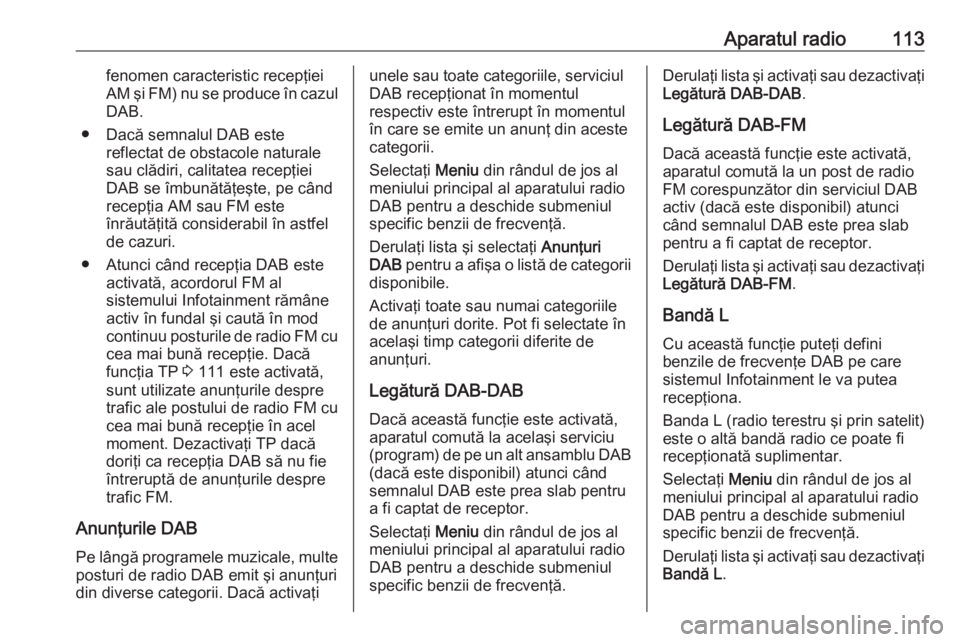
Aparatul radio113fenomen caracteristic recepţiei
AM şi FM) nu se produce în cazul DAB.
● Dacă semnalul DAB este reflectat de obstacole naturale
sau clădiri, calitatea recepţiei
DAB se îmbunătăţeşte, pe când
recepţia AM sau FM este
înrăutăţită considerabil în astfel
de cazuri.
● Atunci când recepţia DAB este activată, acordorul FM al
sistemului Infotainment rămâne
activ în fundal şi caută în mod
continuu posturile de radio FM cu
cea mai bună recepţie. Dacă
funcţia TP 3 111 este activată,
sunt utilizate anunţurile despre
trafic ale postului de radio FM cu
cea mai bună recepţie în acel
moment. Dezactivaţi TP dacă
doriţi ca recepţia DAB să nu fie
întreruptă de anunţurile despre
trafic FM.
Anunţurile DAB Pe lângă programele muzicale, multe
posturi de radio DAB emit şi anunţuri
din diverse categorii. Dacă activaţiunele sau toate categoriile, serviciul
DAB recepţionat în momentul
respectiv este întrerupt în momentul în care se emite un anunţ din aceste
categorii.
Selectaţi Meniu din rândul de jos al
meniului principal al aparatului radio
DAB pentru a deschide submeniul
specific benzii de frecvenţă.
Derulaţi lista şi selectaţi Anunţuri
DAB pentru a afişa o listă de categorii
disponibile.
Activaţi toate sau numai categoriile
de anunţuri dorite. Pot fi selectate în
acelaşi timp categorii diferite de
anunţuri.
Legătură DAB-DAB Dacă această funcţie este activată,
aparatul comută la acelaşi serviciu
(program) de pe un alt ansamblu DAB (dacă este disponibil) atunci când
semnalul DAB este prea slab pentru
a fi captat de receptor.
Selectaţi Meniu din rândul de jos al
meniului principal al aparatului radio DAB pentru a deschide submeniul
specific benzii de frecvenţă.Derulaţi lista şi activaţi sau dezactivaţi Legătură DAB-DAB .
Legătură DAB-FM
Dacă această funcţie este activată,
aparatul comută la un post de radio
FM corespunzător din serviciul DAB
activ (dacă este disponibil) atunci
când semnalul DAB este prea slab
pentru a fi captat de receptor.
Derulaţi lista şi activaţi sau dezactivaţi Legătură DAB-FM .
Bandă L
Cu această funcţie puteţi defini
benzile de frecvenţe DAB pe care
sistemul Infotainment le va putea
recepţiona.
Banda L (radio terestru şi prin satelit)
este o altă bandă radio ce poate fi
recepţionată suplimentar.
Selectaţi Meniu din rândul de jos al
meniului principal al aparatului radio DAB pentru a deschide submeniul
specific benzii de frecvenţă.
Derulaţi lista şi activaţi sau dezactivaţi Bandă L .
Page 114 of 175
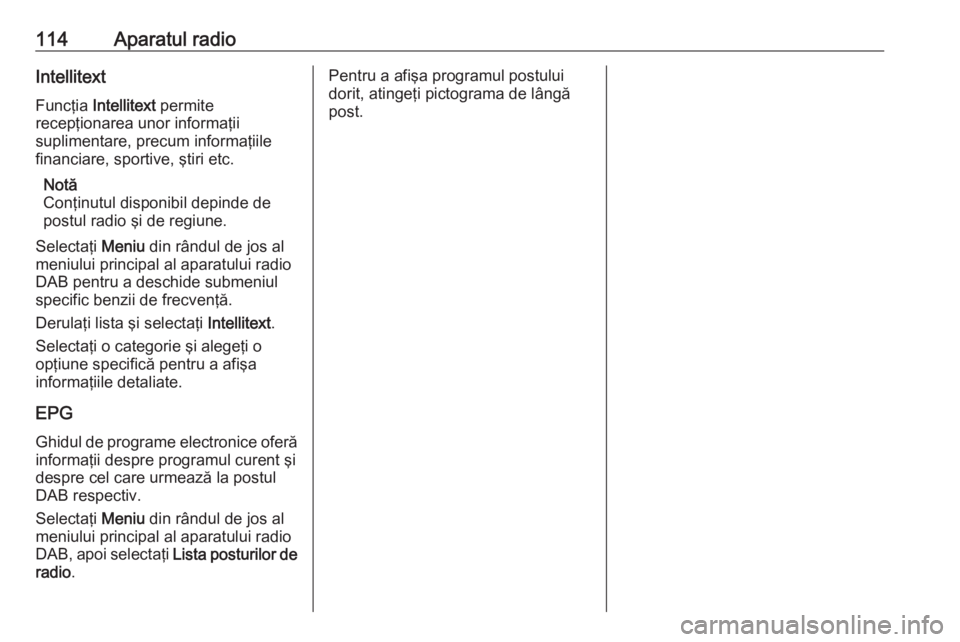
114Aparatul radioIntellitextFuncţia Intellitext permite
recepţionarea unor informaţii
suplimentare, precum informaţiile
financiare, sportive, ştiri etc.
Notă
Conţinutul disponibil depinde de
postul radio şi de regiune.
Selectaţi Meniu din rândul de jos al
meniului principal al aparatului radio
DAB pentru a deschide submeniul
specific benzii de frecvenţă.
Derulaţi lista şi selectaţi Intellitext.
Selectaţi o categorie şi alegeţi o
opţiune specifică pentru a afişa
informaţiile detaliate.
EPG
Ghidul de programe electronice oferă informaţii despre programul curent şi
despre cel care urmează la postul
DAB respectiv.
Selectaţi Meniu din rândul de jos al
meniului principal al aparatului radio
DAB, apoi selectaţi Lista posturilor de
radio .Pentru a afişa programul postului
dorit, atingeţi pictograma de lângă
post.
Page 116 of 175
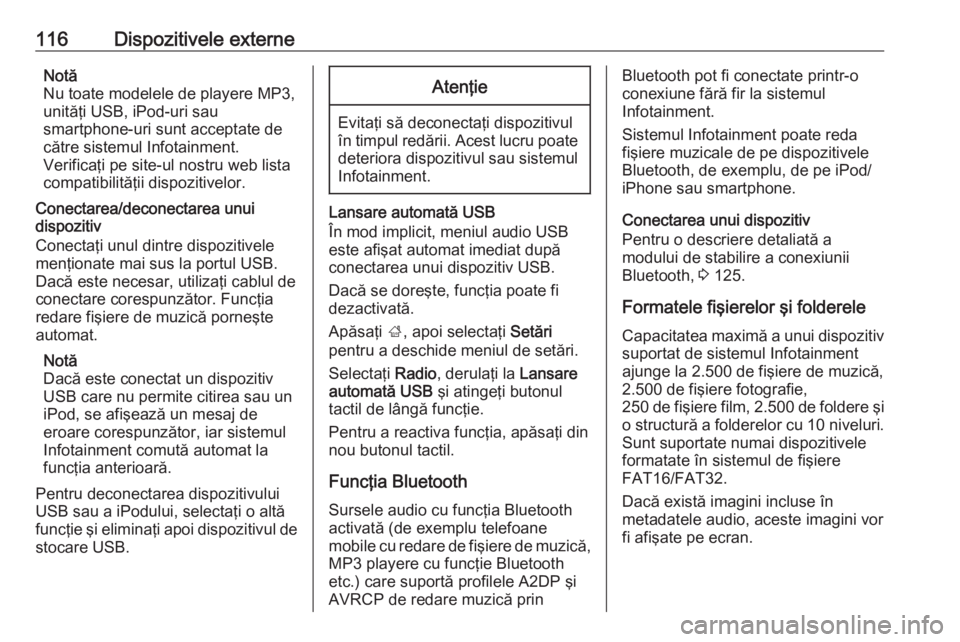
116Dispozitivele externeNotă
Nu toate modelele de playere MP3,
unităţi USB, iPod-uri sau
smartphone-uri sunt acceptate de
către sistemul Infotainment.
Verificaţi pe site-ul nostru web lista
compatibilităţii dispozitivelor.
Conectarea/deconectarea unui
dispozitiv
Conectaţi unul dintre dispozitivele
menţionate mai sus la portul USB.
Dacă este necesar, utilizaţi cablul de conectare corespunzător. Funcţia
redare fişiere de muzică porneşte
automat.
Notă
Dacă este conectat un dispozitiv
USB care nu permite citirea sau un
iPod, se afişează un mesaj de
eroare corespunzător, iar sistemul
Infotainment comută automat la
funcţia anterioară.
Pentru deconectarea dispozitivului
USB sau a iPodului, selectaţi o altă
funcţie şi eliminaţi apoi dispozitivul de stocare USB.Atenţie
Evitaţi să deconectaţi dispozitivul
în timpul redării. Acest lucru poate
deteriora dispozitivul sau sistemul
Infotainment.
Lansare automată USB
În mod implicit, meniul audio USB
este afişat automat imediat după
conectarea unui dispozitiv USB.
Dacă se doreşte, funcţia poate fi
dezactivată.
Apăsaţi ;, apoi selectaţi Setări
pentru a deschide meniul de setări.
Selectaţi Radio, derulaţi la Lansare
automată USB şi atingeţi butonul
tactil de lângă funcţie.
Pentru a reactiva funcţia, apăsaţi din
nou butonul tactil.
Funcţia Bluetooth
Sursele audio cu funcţia Bluetooth
activată (de exemplu telefoane
mobile cu redare de fişiere de muzică,
MP3 playere cu funcţie Bluetooth
etc.) care suportă profilele A2DP şi
AVRCP de redare muzică prin
Bluetooth pot fi conectate printr-o
conexiune fără fir la sistemul
Infotainment.
Sistemul Infotainment poate reda
fişiere muzicale de pe dispozitivele
Bluetooth, de exemplu, de pe iPod/
iPhone sau smartphone.
Conectarea unui dispozitiv
Pentru o descriere detaliată a
modului de stabilire a conexiunii
Bluetooth, 3 125.
Formatele fişierelor şi folderele
Capacitatea maximă a unui dispozitiv
suportat de sistemul Infotainment
ajunge la 2.500 de fişiere de muzică,
2.500 de fişiere fotografie,
250 de fişiere film, 2.500 de foldere şi o structură a folderelor cu 10 niveluri.
Sunt suportate numai dispozitivele
formatate în sistemul de fişiere
FAT16/FAT32.
Dacă există imagini incluse în
metadatele audio, aceste imagini vor
fi afişate pe ecran.
Page 117 of 175
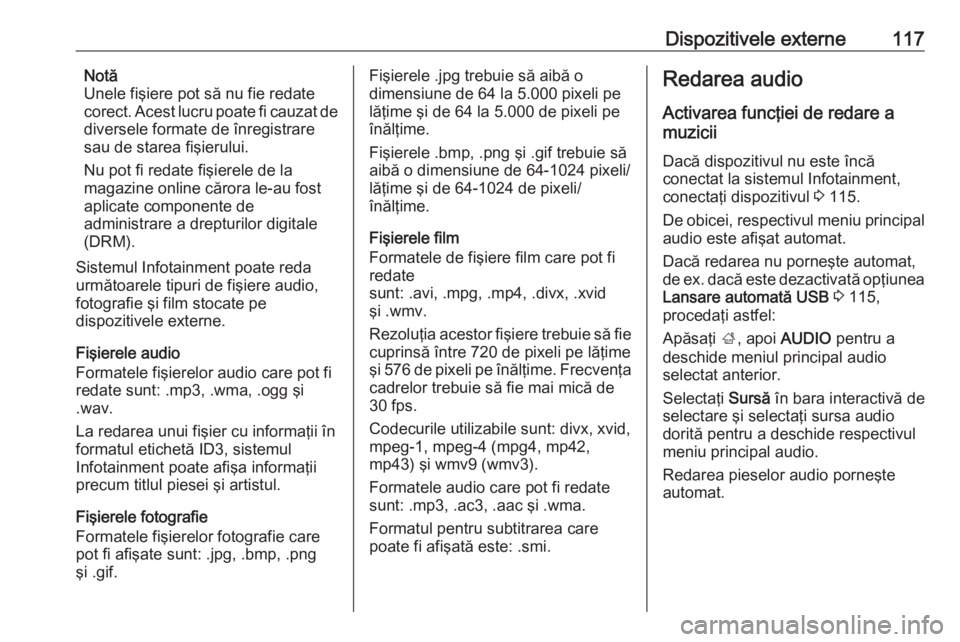
Dispozitivele externe117Notă
Unele fişiere pot să nu fie redate
corect. Acest lucru poate fi cauzat de
diversele formate de înregistrare sau de starea fişierului.
Nu pot fi redate fişierele de la
magazine online cărora le-au fost
aplicate componente de
administrare a drepturilor digitale
(DRM).
Sistemul Infotainment poate reda
următoarele tipuri de fişiere audio,
fotografie şi film stocate pe
dispozitivele externe.
Fişierele audio
Formatele fişierelor audio care pot fi
redate sunt: .mp3, .wma, .ogg şi
.wav.
La redarea unui fişier cu informaţii în
formatul etichetă ID3, sistemul
Infotainment poate afişa informaţii
precum titlul piesei şi artistul.
Fişierele fotografie
Formatele fişierelor fotografie care
pot fi afişate sunt: .jpg, .bmp, .png
şi .gif.Fişierele .jpg trebuie să aibă o
dimensiune de 64 la 5.000 pixeli pe
lăţime şi de 64 la 5.000 de pixeli pe
înălţime.
Fişierele .bmp, .png şi .gif trebuie să
aibă o dimensiune de 64-1024 pixeli/
lăţime şi de 64-1024 de pixeli/
înălţime.
Fişierele film
Formatele de fişiere film care pot fi redate
sunt: .avi, .mpg, .mp4, .divx, .xvid
şi .wmv.
Rezoluţia acestor fişiere trebuie să fie cuprinsă între 720 de pixeli pe lăţime
şi 576 de pixeli pe înălţime. Frecvenţa cadrelor trebuie să fie mai mică de
30 fps.
Codecurile utilizabile sunt: divx, xvid,
mpeg-1, mpeg-4 (mpg4, mp42,
mp43) şi wmv9 (wmv3).
Formatele audio care pot fi redate
sunt: .mp3, .ac3, .aac şi .wma.
Formatul pentru subtitrarea care
poate fi afişată este: .smi.Redarea audio
Activarea funcţiei de redare a
muzicii
Dacă dispozitivul nu este încă
conectat la sistemul Infotainment,
conectaţi dispozitivul 3 115.
De obicei, respectivul meniu principal audio este afişat automat.
Dacă redarea nu porneşte automat,
de ex. dacă este dezactivată opţiunea Lansare automată USB 3 115,
procedaţi astfel:
Apăsaţi ;, apoi AUDIO pentru a
deschide meniul principal audio
selectat anterior.
Selectaţi Sursă în bara interactivă de
selectare şi selectaţi sursa audio dorită pentru a deschide respectivul
meniu principal audio.
Redarea pieselor audio porneşte
automat.
Page 118 of 175
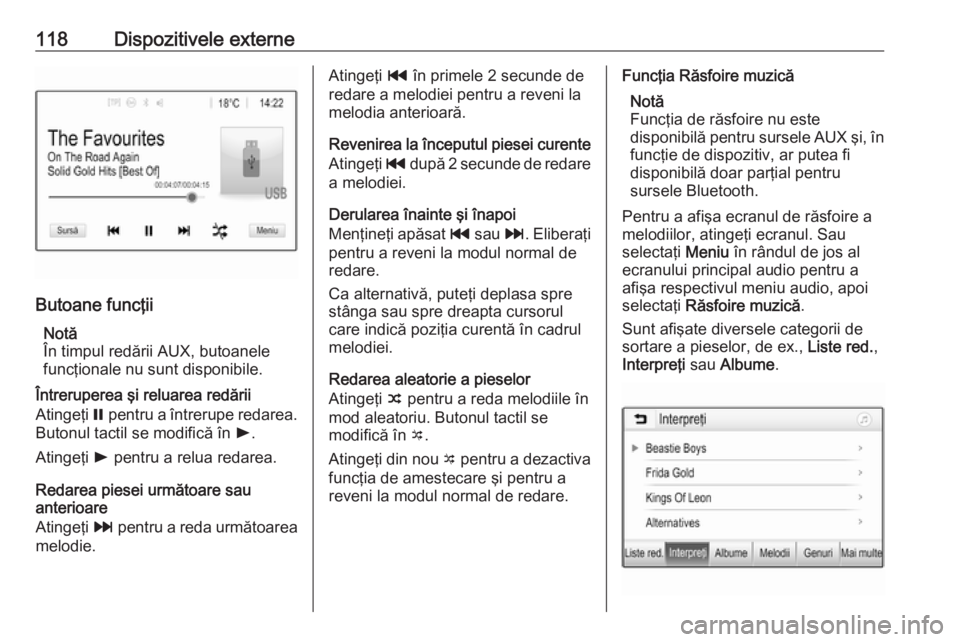
118Dispozitivele externe
Butoane funcţiiNotă
În timpul redării AUX, butoanele
funcţionale nu sunt disponibile.
Întreruperea şi reluarea redării
Atingeţi = pentru a întrerupe redarea.
Butonul tactil se modifică în l.
Atingeţi l pentru a relua redarea.
Redarea piesei următoare sau
anterioare
Atingeţi v pentru a reda următoarea
melodie.
Atingeţi t în primele 2 secunde de
redare a melodiei pentru a reveni la
melodia anterioară.
Revenirea la începutul piesei curente Atingeţi t după 2 secunde de redare
a melodiei.
Derularea înainte şi înapoi
Menţineţi apăsat t sau v. Eliberaţi
pentru a reveni la modul normal de
redare.
Ca alternativă, puteţi deplasa spre
stânga sau spre dreapta cursorul
care indică poziţia curentă în cadrul
melodiei.
Redarea aleatorie a pieselor
Atingeţi n pentru a reda melodiile în
mod aleatoriu. Butonul tactil se
modifică în o.
Atingeţi din nou o pentru a dezactiva
funcţia de amestecare şi pentru a
reveni la modul normal de redare.Funcţia Răsfoire muzică
Notă
Funcţia de răsfoire nu este
disponibilă pentru sursele AUX şi, în
funcţie de dispozitiv, ar putea fi
disponibilă doar parţial pentru
sursele Bluetooth.
Pentru a afişa ecranul de răsfoire a
melodiilor, atingeţi ecranul. Sau
selectaţi Meniu în rândul de jos al
ecranului principal audio pentru a
afişa respectivul meniu audio, apoi
selectaţi Răsfoire muzică .
Sunt afişate diversele categorii de
sortare a pieselor, de ex., Liste red.,
Interpreţi sau Albume .
Page 121 of 175
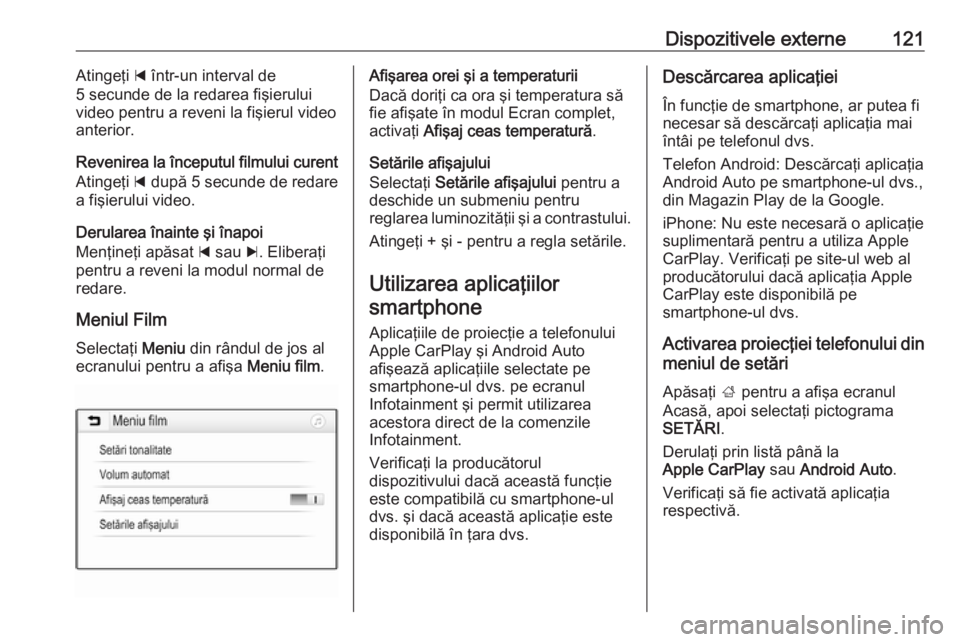
Dispozitivele externe121Atingeţi d într-un interval de
5 secunde de la redarea fişierului
video pentru a reveni la fişierul video
anterior.
Revenirea la începutul filmului curent
Atingeţi d după 5 secunde de redare
a fişierului video.
Derularea înainte şi înapoi
Menţineţi apăsat d sau c. Eliberaţi
pentru a reveni la modul normal de
redare.
Meniul Film
Selectaţi Meniu din rândul de jos al
ecranului pentru a afişa Meniu film.Afişarea orei şi a temperaturii
Dacă doriţi ca ora şi temperatura să
fie afişate în modul Ecran complet,
activaţi Afişaj ceas temperatură .
Setările afişajului
Selectaţi Setările afişajului pentru a
deschide un submeniu pentru
reglarea luminozităţii şi a contrastului.
Atingeţi + şi - pentru a regla setările.
Utilizarea aplicaţiilorsmartphone
Aplicaţiile de proiecţie a telefonului
Apple CarPlay şi Android Auto
afişează aplicaţiile selectate pe
smartphone-ul dvs. pe ecranul
Infotainment şi permit utilizarea
acestora direct de la comenzile
Infotainment.
Verificaţi la producătorul
dispozitivului dacă această funcţie
este compatibilă cu smartphone-ul
dvs. şi dacă această aplicaţie este
disponibilă în ţara dvs.Descărcarea aplicaţiei
În funcţie de smartphone, ar putea fi
necesar să descărcaţi aplicaţia mai
întâi pe telefonul dvs.
Telefon Android: Descărcaţi aplicaţia
Android Auto pe smartphone-ul dvs.,
din Magazin Play de la Google.
iPhone: Nu este necesară o aplicaţie suplimentară pentru a utiliza Apple
CarPlay. Verificaţi pe site-ul web al
producătorului dacă aplicaţia Apple
CarPlay este disponibilă pe
smartphone-ul dvs.
Activarea proiecţiei telefonului din meniul de setări
Apăsaţi ; pentru a afişa ecranul
Acasă, apoi selectaţi pictograma
SETĂRI .
Derulaţi prin listă până la
Apple CarPlay sau Android Auto .
Verificaţi să fie activată aplicaţia
respectivă.
Page 124 of 175

124TelefonulTelefonulInformaţii generale.....................124
Conectarea la Bluetooth ............125
Apelul de urgenţă ......................127
Funcţionarea .............................. 128
Telefonul mobil şi echipamentul
radio CB ..................................... 132Informaţii generale
Portalul de telefonie vă oferă
posibilitatea de a purta conversaţii la
telefonul mobil prin intermediul
microfonului din autovehicul şi al difuzoarelor autovehiculului, precum
şi de a utiliza cele mai importante
funcţii ale telefonului mobil prin
intermediul sistemului Infotainment
din autovehicul. Pentru a se putea
utiliza portalul de telefonie, telefonul
mobil trebuie să fie conectat la
sistemul Infotainment prin Bluetooth.
Nu toate funcţiile portalului de
telefonie sunt suportate de toate
telefoanele mobile. Funcţiile
utilizabile ale telefonului depind de telefonul mobil respectiv şi de
furnizorul de servicii de telefonie
mobilă. Puteţi găsi informaţii
suplimentare pe această temă în instrucţiunile de utilizare ale
telefonului mobil sau puteţi solicita
precizări furnizorului de servicii de
telefonie mobilă.Informaţii importante privind
utilizarea şi siguranţa în trafic9 Avertisment
Telefoanele mobile afectează
mediul înconjurător. Din acest
motiv, au fost elaborate
reglementări şi instrucţiuni de
siguranţă. Va trebui să vă
familiarizaţi cu instrucţiunile
respective înainte de a utiliza
funcţia pentru telefon.
9 Avertisment
Utilizarea facilităţii handsfree în
timpul conducerii poate fi
periculoasă deoarece
concentrarea şoferului se reduce
în cursul unei convorbiri
telefonice. Parcaţi autovehiculul
înainte de a utiliza facilitatea
Page 125 of 175
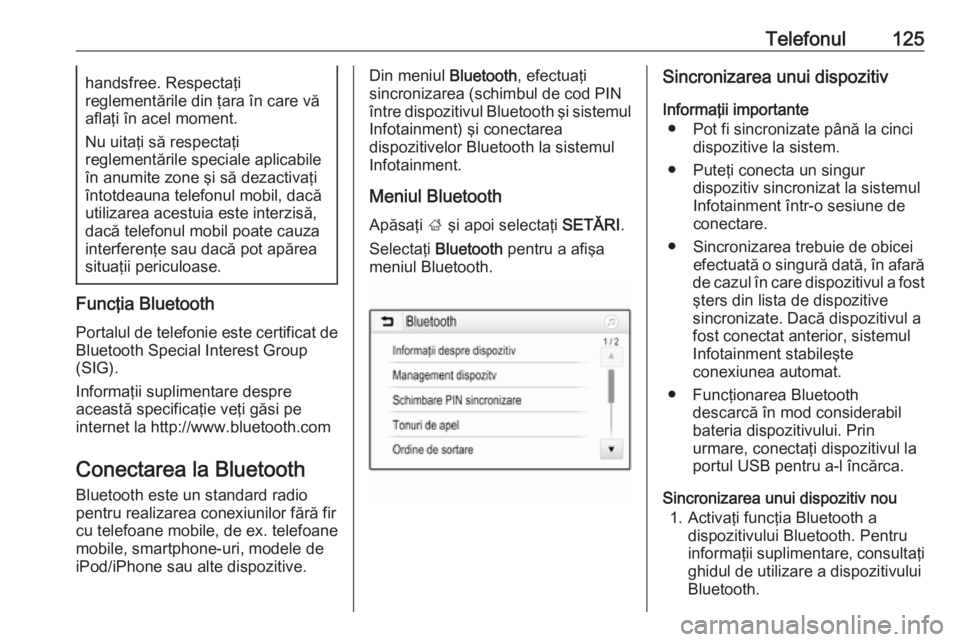
Telefonul125handsfree. Respectaţi
reglementările din ţara în care vă
aflaţi în acel moment.
Nu uitaţi să respectaţi
reglementările speciale aplicabile
în anumite zone şi să dezactivaţi
întotdeauna telefonul mobil, dacă
utilizarea acestuia este interzisă,
dacă telefonul mobil poate cauza
interferenţe sau dacă pot apărea
situaţii periculoase.
Funcţia Bluetooth
Portalul de telefonie este certificat de
Bluetooth Special Interest Group
(SIG).
Informaţii suplimentare despre
această specificaţie veţi găsi pe
internet la http://www.bluetooth.com
Conectarea la Bluetooth
Bluetooth este un standard radio
pentru realizarea conexiunilor fără fir
cu telefoane mobile, de ex. telefoane
mobile, smartphone-uri, modele de
iPod/iPhone sau alte dispozitive.
Din meniul Bluetooth, efectuaţi
sincronizarea (schimbul de cod PIN
între dispozitivul Bluetooth şi sistemul Infotainment) şi conectarea
dispozitivelor Bluetooth la sistemul
Infotainment.
Meniul Bluetooth
Apăsaţi ; şi apoi selectaţi SETĂRI.
Selectaţi Bluetooth pentru a afişa
meniul Bluetooth.Sincronizarea unui dispozitiv
Informaţii importante ● Pot fi sincronizate până la cinci dispozitive la sistem.
● Puteţi conecta un singur dispozitiv sincronizat la sistemul
Infotainment într-o sesiune de
conectare.
● Sincronizarea trebuie de obicei efectuată o singură dată, în afară
de cazul în care dispozitivul a fost şters din lista de dispozitive
sincronizate. Dacă dispozitivul a
fost conectat anterior, sistemul
Infotainment stabileşte
conexiunea automat.
● Funcţionarea Bluetooth descarcă în mod considerabil
bateria dispozitivului. Prin
urmare, conectaţi dispozitivul la
portul USB pentru a-l încărca.
Sincronizarea unui dispozitiv nou 1. Activaţi funcţia Bluetooth a dispozitivului Bluetooth. Pentru
informaţii suplimentare, consultaţi
ghidul de utilizare a dispozitivului
Bluetooth.
Page 126 of 175
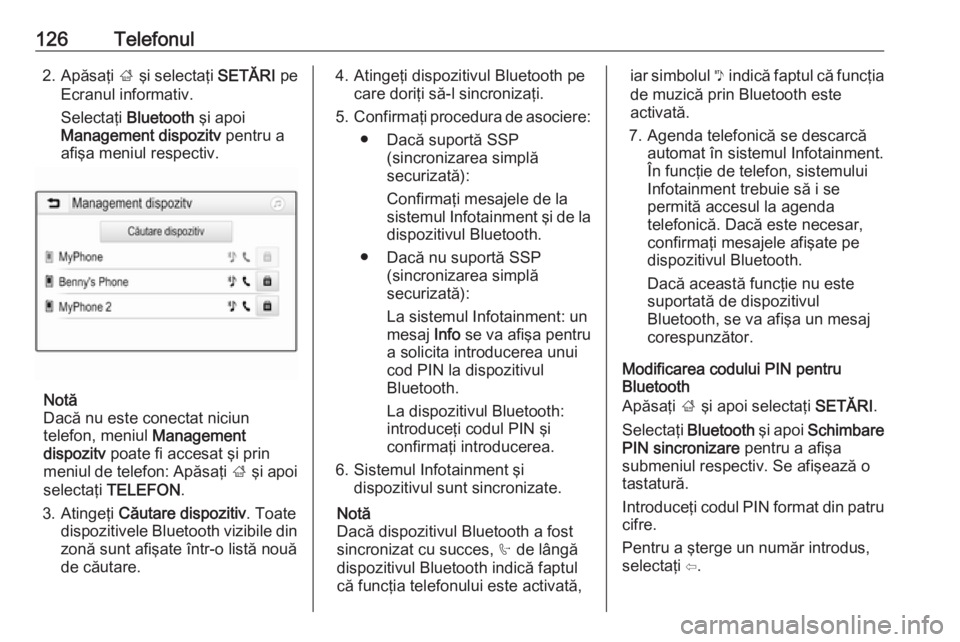
126Telefonul2. Apăsaţi ; şi selectaţi SETĂRI pe
Ecranul informativ.
Selectaţi Bluetooth şi apoi
Management dispozitv pentru a
afişa meniul respectiv.
Notă
Dacă nu este conectat niciun
telefon, meniul Management
dispozitv poate fi accesat şi prin
meniul de telefon: Apăsaţi ; şi apoi
selectaţi TELEFON .
3. Atingeţi Căutare dispozitiv . Toate
dispozitivele Bluetooth vizibile din zonă sunt afişate într-o listă nouă
de căutare.
4. Atingeţi dispozitivul Bluetooth pe care doriţi să-l sincronizaţi.
5. Confirmaţi procedura de asociere:
● Dacă suportă SSP (sincronizarea simplă
securizată):
Confirmaţi mesajele de la
sistemul Infotainment şi de la
dispozitivul Bluetooth.
● Dacă nu suportă SSP (sincronizarea simplă
securizată):
La sistemul Infotainment: un mesaj Info se va afişa pentru
a solicita introducerea unui
cod PIN la dispozitivul
Bluetooth.
La dispozitivul Bluetooth:
introduceţi codul PIN şi
confirmaţi introducerea.
6. Sistemul Infotainment şi dispozitivul sunt sincronizate.
Notă
Dacă dispozitivul Bluetooth a fost
sincronizat cu succes, h de lângă
dispozitivul Bluetooth indică faptul
că funcţia telefonului este activată,iar simbolul y indică faptul că funcţia
de muzică prin Bluetooth este activată.
7. Agenda telefonică se descarcă automat în sistemul Infotainment.
În funcţie de telefon, sistemului
Infotainment trebuie să i se permită accesul la agenda
telefonică. Dacă este necesar,
confirmaţi mesajele afişate pe
dispozitivul Bluetooth.
Dacă această funcţie nu este
suportată de dispozitivul
Bluetooth, se va afişa un mesaj
corespunzător.
Modificarea codului PIN pentru
Bluetooth
Apăsaţi ; şi apoi selectaţi SETĂRI.
Selectaţi Bluetooth şi apoi Schimbare
PIN sincronizare pentru a afişa
submeniul respectiv. Se afişează o
tastatură.
Introduceţi codul PIN format din patru
cifre.
Pentru a şterge un număr introdus,
selectaţi ⇦.